| Topics |
| MF - TF - EF - UF MeF - PF - BeF - CF |
| Sales |
| Brommers - Blok - Cilinder |
| Overige Updates |
| FAQ - KB - Nieuws - Gallery Links - Projecten |
| Online Users |
| Er zijn 613 users online. |
 |
| FAQ artikel: Photoshop - Kleur veranderen | |
| Geschreven door | TubeLess-90 |
| Geplaatst op | 26-8-2007 18:50 |
| Categorie | Algemeen |
|
Hallo allemaal, Omdat er zo veel vragen binnenkomen in het photoshop topic met vragen over kleur veranderen, leek het me een goed idee om hier een tutorial met een goede uitleg neer te zetten, zodat mensen het ook zelf kunnen doen als ze de stappen volgen. Ik zal alles uitleggen door middel van plaatjes en stappen. Benodigdheden: - Adobe Photoshop - Redelijk wat geduld Oké.. Als voorbeeld pak ik de auto, Hummer H3T. Deze auto gaan we een andere kleur geven. Oranje/ rood achtig.  Ik ga de auto in verschillende delen een andere kleur geven. Dat is meer te vergelijken met een brommer die je in meerdere kleuren kleurt Ik ga beginnen met de zijkant. Stap 1. Foto in photoshop laden. ->File - Open - Hummer H3T.JPG 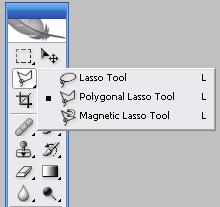 In het rijtje van de 'Tools' moeten we de tool pakken om iets te selecteren/knippen. Hiervoor hebben we 3 verschillende tools. - Lasso Tool (Kun je met de losse hand iets selecteren) - Poly Gonal Lasso Tool (Van punt naar punt klikken met je muis) - Magnetic Lasso Tool (Zal automatisch je muis volgen en de lijn kiezen) Ik kies voor de Poly Gonal Lasso Tool, Hiermee kun je zelf klik voor klik je lijn pakken. Als je ver genoeg inzoemt kun je hele mooie lijnen trekken. Je kunt zelf de Lasso pakken die je wilt. Stap 2. Het selecteren; Ik begin bij het achterpanneel en zoom helemaal in en ga stukje voor stukje langs de lijn van het paneel tot ik weer rond ben. Als het goed is heb je nu het panneel helemaal geselecteerd en ziet het er ongeveer zo uit:  Stap 3. Nu moeten we een kleur aan het panneel geven. Doordat we alleen het panneel hebben geselecteerd, zal ook alleen het panneel worden bewerkt en blijft de rest zoals het is. We gaan met Layers werken. Een Layer is een laag. We zullen dus verschillende lagen over elkaar krijgen. Bijvoorbeeld: De kleur van een panneel zal over de oude kleur komen. Dit gaat doormiddel van een Layer. Je kunt deze layer zo weg halen en bewerken. Een nieuwe layer aanmaken voor de kleur: (zorg dat het deel van de afbeelding dat je net geselecteerd had nog steeds geselecteerd is) -> Layer - New Fill Layer - Solid Color 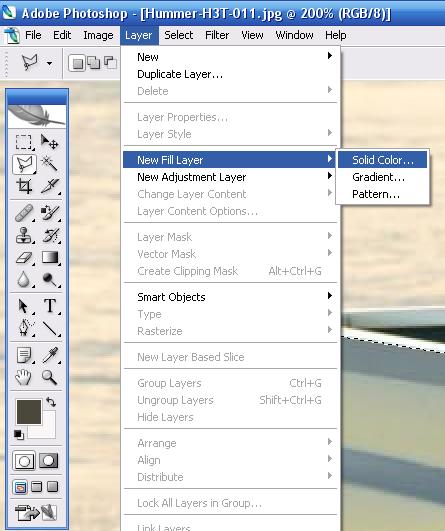 Je krijgt een nieuw venster, hier kun je alvast wat dingen instellen voor je nieuwe Layer. We stellen de Opacity in op 50% (Dan zal de nieuwe kleur 50% te zien zijn en de ondergrond zal dan ook 50% te zien zijn) 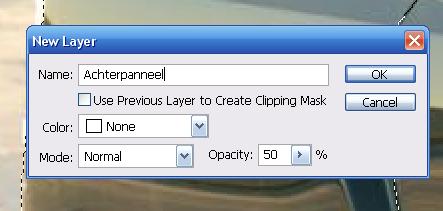 We drukken op OK, We krijgen een nieuw venster met de kleur die we willen. Ik kies voor oranje. (net welke kleur je wilt) 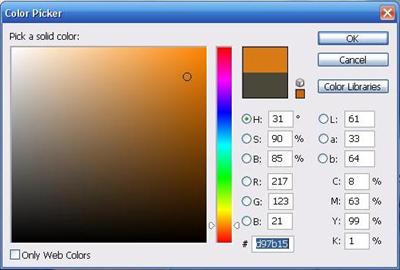 Het geselecteerde deel van de Hummer zal meteen van kleur veranderen. Stap 4. Als we wat verder inzoomen zien we nog randen die er veel te hoekig uitzien.  Deze randen gaan we mooi glad maken doormiddel van de Blur Tool 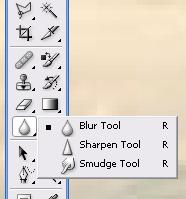 We zetten de Strenght op ongeveer 50% en Grootte op het geen dat jij fijn vind werken. Doe dit wel niet te groot want dan vaag je nog andere delen uit die je niet wilt uitvagen.  Dan pakken we de Blur Tool en gaan we langs de hoekige randen totdat ze mooi uitgevaagd zijn Niet teveel, want dan word het niet mooi, Zorg gewoon dat de hoekige puntjes weg zijn.  Als je deze hoekjes met de Blur Tool gaat uitvagen moet je wel zorgen dat je de juiste Layer hebt aangeklikt. Zorg dat je de layer met de nieuwe kleur gebruikt. Zoals hier: 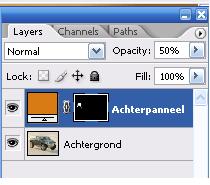 Nu heb je het hele achterpaneel af. Je kunt alles nog veranderen als je wilt. Stap 5. De kleur veranderen, Je gaat naar de layer die je had gemaakt voor de nieuwe kleur, klikt op het kleurtje en er verschijnt een nieuw venster met kleuren. Hier kun je alle kleuren kiezen die je wilt. Voorbeeld: Ik heb even blauw gepakt: 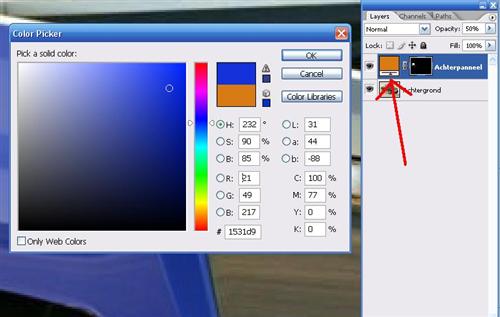 Toen we de nieuwe layer aanmaakte voor de kleur kozen we de Opacity. Deze kun je nogmaals instellen als je wilt. Je gaat naar de layers en klikt op de layer (op een stuk leeg veld) en Layer Style verschijnt. Hier kun je héél veel instellen. Ook de Opacity. Stap 6. Je bent nu klaar met een paneel en je weet nu ook hoe het moet. Je kunt nu alle andere panelen een andere kleur gaan geven. Het werkt precies het zelfde als hierboven. Quote: Als je dat ene panneel helemaal hebt zoals je wild, kun je ook de andere pannelen gaan doen. Je kunt voor andere kleuren kiezen, effecten aan toevoegen etc. Hier het eindresultaat van mijn Hummer H3T De oranje Hummer  En een paarse (kleur veranderen is dus erg makkelijk en kost 2 sec)  Hopelijk hebben jullie er wat aan, en wordt het voor sommigen wat duidelijker zodat ze zelf ook wat kunnen maken. |
![]()
Pagina 1 van 4
|
||
 Log in om te kunnen replien op dit onderwerp. Log in om te kunnen replien op dit onderwerp. |
 Fabio Fabio |
17-10-2007 21:41  |
||||
| |||||
 knulla knulla |
17-10-2007 21:42  |
||||
| |||||
 _yelow-tsx_ _yelow-tsx_ |
17-10-2007 21:43  |
||||
| |||||
 oenoehoofd oenoehoofd |
17-10-2007 21:49  |
||||
| |||||
 Tombrom Tombrom |
17-10-2007 21:50  |
||||
| |||||
 Jelmer MX Jelmer MX |
17-10-2007 22:26  |
||||
| |||||
 tuony tuony |
18-10-2007 11:16  |
||||
| |||||
 Tombrom Tombrom |
18-10-2007 11:17  |
||||
| |||||
 Torque Torque |
18-10-2007 11:19  |
||||
| |||||
 Evo Evo |
18-10-2007 11:25  |
||||
| |||||
 tuony tuony |
18-10-2007 16:31  |
||||
| |||||
 Oonzen Ad Oonzen Ad |
18-10-2007 17:02  |
||||
| |||||
 tuony tuony |
18-10-2007 17:37  |
||||
| |||||
 mcdronkz mcdronkz |
18-10-2007 17:40  |
||||
| |||||
 christianos christianos |
18-10-2007 17:49  |
||||
| |||||
 TubeLess-90 TubeLess-90 |
18-10-2007 21:21  |
||||
| |||||
 nielskempen nielskempen |
18-10-2007 21:29  |
||||
| |||||
 mcdronkz mcdronkz |
18-10-2007 21:33  |
||||
| |||||
 helly helly |
18-10-2007 21:37  |
||||
| |||||
 Oonzen Ad Oonzen Ad |
18-10-2007 23:14  |
||||
| |||||
 Thijsse - Forum, Projecten & Gallery Mod Thijsse - Forum, Projecten & Gallery Mod |
19-10-2007 0:39  |
||||
| |||||
 Tombrom Tombrom |
29-11-2007 16:40  |
||||
| |||||
 Erik 39 Erik 39 |
29-11-2007 16:43  |
||||
| |||||
 Tombrom Tombrom |
29-11-2007 16:44  |
||||
| |||||
 Oonzen Ad Oonzen Ad |
29-11-2007 16:53  |
||||
| |||||
 Log in om te kunnen replien op dit onderwerp. Log in om te kunnen replien op dit onderwerp. |
||
Pagina 1 van 4
|








